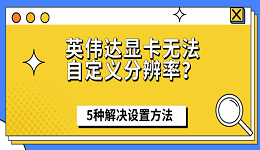有时候,我们在玩游戏或运行某些图形应用时,会突然遇到画面异常、黑屏、闪退,甚至直接弹出提示说“DirectX版本不兼容”或“显卡驱动错误”。别慌,这种情况通常是显卡驱动和DirectX版本之间存在不匹配或冲突造成的。下面将按步骤介绍高效的解决方法。

一、更新显卡驱动
显卡驱动是显卡与系统沟通的桥梁,版本过旧或存在缺陷时,可能会与DirectX冲突。更新到最新驱动通常能解决兼容问题。推荐使用“驱动人生”自动扫描系统硬件与驱动版本,智能匹配合适的版本,避免因驱动过新或过旧引发兼容性问题。

 好评率97%
好评率97%  下载次数:4796981
下载次数:4796981 1. 点击上方按钮,安装并打开“驱动人生”。在“全面诊断”页面点击“立即诊断”,软件将会自动诊断出电脑可能出现的问题。
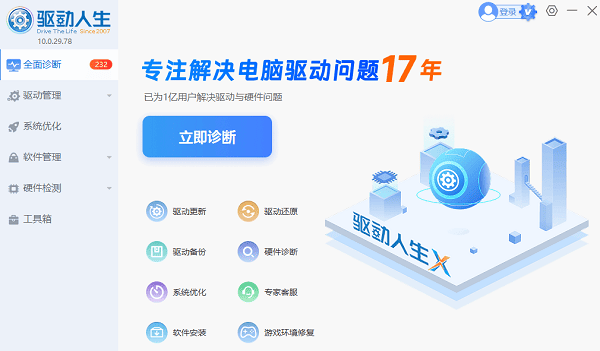
2. 诊断完成后找到显卡驱动并点击“待升级”;
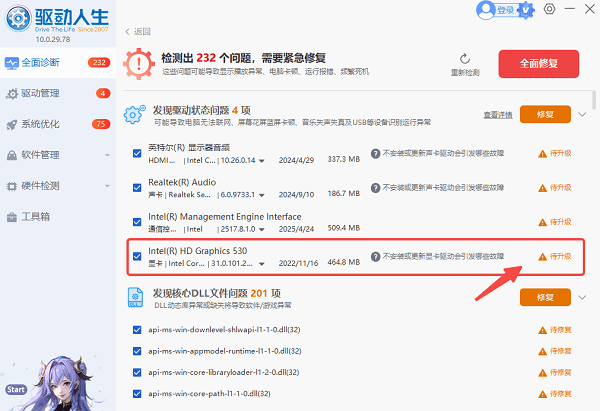
3. 更新完成后重启电脑,测试游戏或应用是否正常运行。
二、安装或修复DirectX
DirectX是Windows处理多媒体的重要组件,如果缺少文件或版本不匹配,就会引发显卡驱动冲突。使用“星空运行库修复大师”重新安装或修复DirectX可有效解决问题。

 好评率97%
好评率97%  下载次数:4866537
下载次数:4866537 1. 点击上方按钮下载星空运行库修复大师。完成后打开软件,进入“DLL修复”界面,点击“一键扫描”按钮。
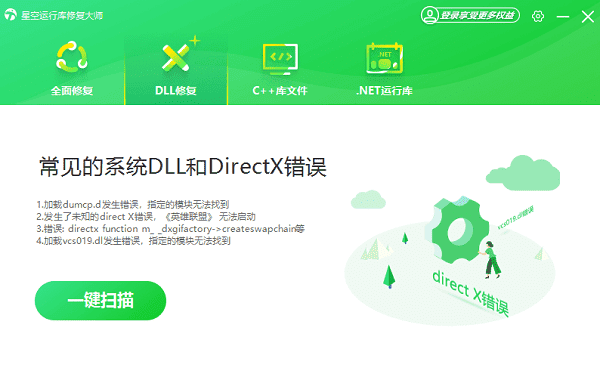
2. 扫描结束后会显示电脑缺失的运行库,点击“立即修复”,等待安装过程完成。
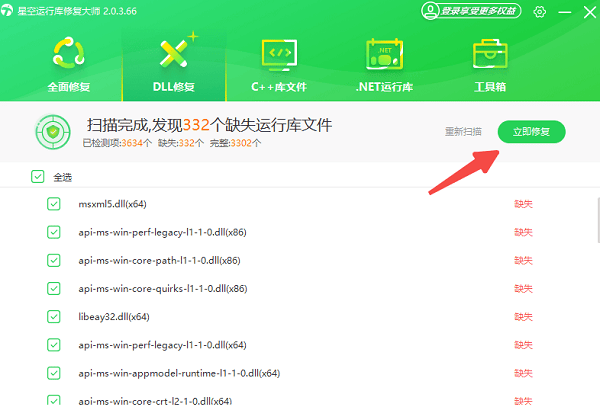
3. 安装完成后重启系统,重新测试应用或游戏。
三、检查Windows更新
系统更新常包含DirectX补丁和显卡兼容性修复,忽略Windows更新可能导致组件不匹配,从而引发冲突。
1. 按 `Win + I` 打开“设置”,点击“更新和安全”。
2. 在“Windows 更新”中点击“检查更新”。
3. 下载并安装所有可用更新。
4. 更新完成后重启电脑,再次尝试运行游戏或程序。
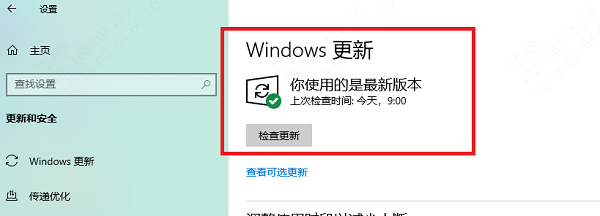
四、重置显卡设置
显卡控制面板中的某些自定义设置可能与DirectX渲染方式冲突,恢复默认设置能消除潜在的兼容问题。
1. 打开显卡控制面板(NVIDIA控制面板或AMD Radeon设置)。
2. 找到“管理3D设置”或“图形设置”选项。
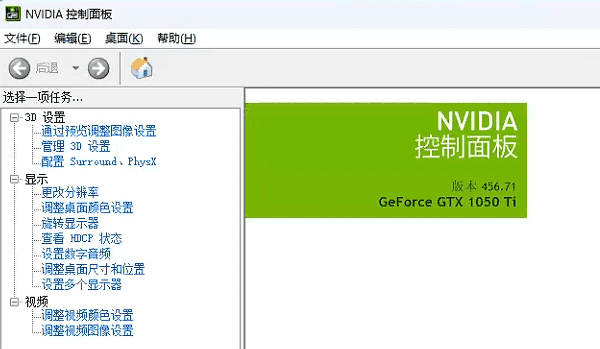
3. 点击“恢复默认”或“重置为默认值”。
4. 应用更改并重启电脑。
五、重装系统(最后手段)
当以上方法都无效时,系统文件可能已损坏,重装系统能彻底排除所有软件层面的冲突,但需备份重要数据。
1. 备份所有个人文件到外部硬盘或云端。
2. 准备Windows安装介质(U盘或光盘)。
3. 启动电脑进入安装界面,按照提示格式化系统盘并重装系统。
4. 安装完成后,先更新系统,再安装显卡驱动和DirectX。
解决显卡驱动与 DirectX 不兼容问题的核心思路是:更新驱动(优先用驱动人生匹配稳定版)→ 修复 DirectX → 更新系统 → 重置显卡设置 → 重装系统。只要按这个顺序逐步排查,大多数兼容性问题都能快速解决,避免因为版本错配而影响游戏与图形软件的正常运行。